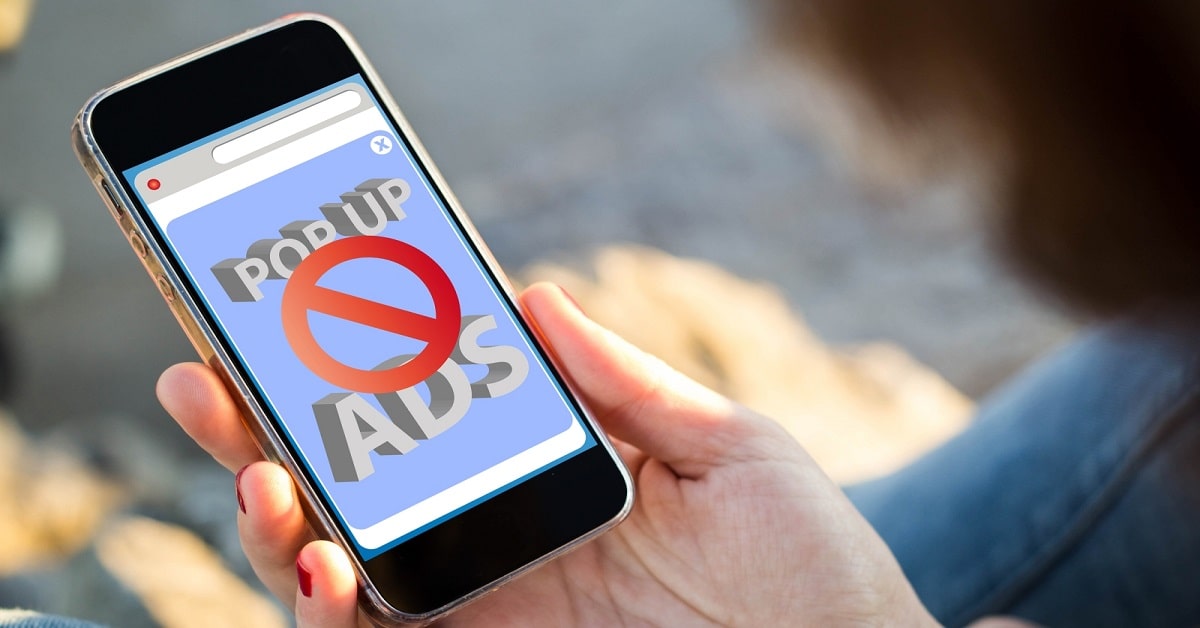Sự xuất hiện tràn lan của các hình thức quảng cáo khi sử dụng website, ứng dụng khiến cho người dùng gặp rất nhiều rắc rối và ảnh hưởng trực tiếp đến trải nghiệm. Vì vậy, Hoàng Hà Mobile sẽ giới thiệu các cách tắt quảng cáo trên điện thoại Samsung, iPhone và hơn thế nữa trong bài viết này để giúp bạn có trải nghiệm sử dụng thiết bị của mình tốt hơn.
Tại sao cần phải tắt quảng cáo trên điện thoại ngay lập tức?
Quảng cáo không chỉ gây phiền toái mà còn ảnh hưởng trực tiếp đến thiết bị và an toàn của bạn. Việc chặn quảng cáo sẽ mang lại những lợi ích không ngờ:
- Trải nghiệm liền mạch: Không còn bị gián đoạn khi xem phim, chơi game hay đọc báo.
- Tiết kiệm Pin và Dữ liệu 3G/4G: Quảng cáo, đặc biệt là video, tiêu tốn rất nhiều tài nguyên của máy.
- Tăng tốc độ thiết bị: Giảm tải cho trình duyệt và ứng dụng, giúp điện thoại hoạt động mượt mà hơn.
- Bảo mật tối đa: Tránh xa các quảng cáo độc hại chứa mã độc, virus hoặc các chiêu trò lừa đảo, bảo vệ thông tin cá nhân của bạn.
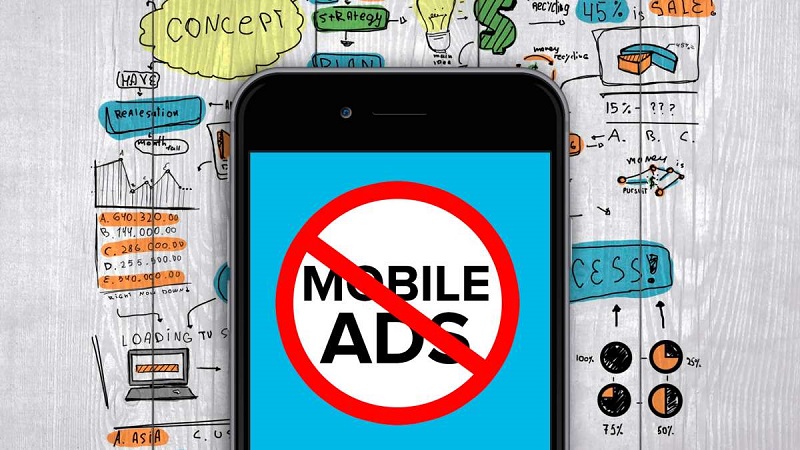
Hướng dẫn cách tắt quảng cáo trên mọi điện thoại
Bạn đang mệt mỏi với những quảng cáo xuất hiện liên tục khi lướt web hoặc sử dụng ứng dụng? Hãy tham khảo ngay các bí quyết dưới đây để tắt quảng cáo trên điện thoại, giúp trải nghiệm của bạn trở nên thoải mái hơn.
Vô hiệu hóa Quảng cáo và cửa sổ Pop-up trong Chrome
Bước 1: Mở Chrome > Bấm vào nút ba chấm ở góc trên bên phải > Chọn “Cài đặt”.
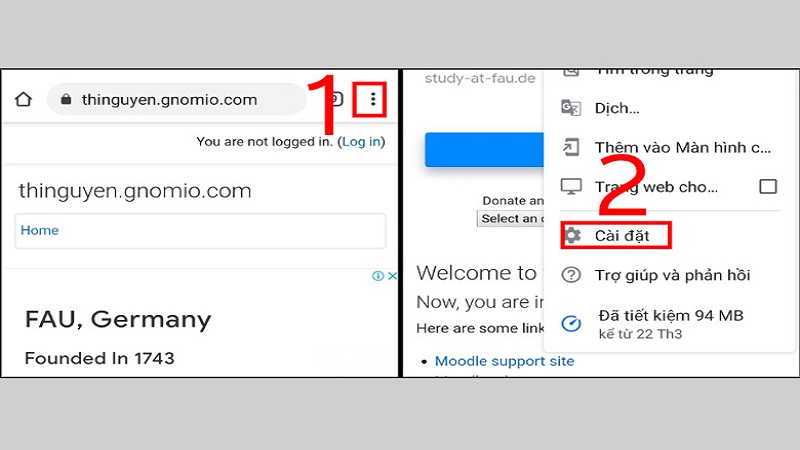
Bước 2: Bấm chọn mục “Cài đặt trang web” > Sau đó bấm vào mục “Cửa sổ bật lên và liên kết chuyển hướng” trên màn hình.
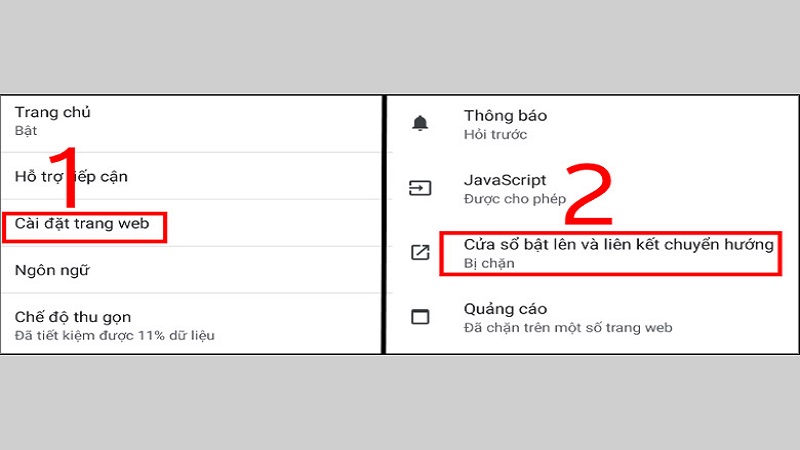
Bước 3: Kéo thanh trượt sang bên trái để vô hiệu hóa cửa sổ Pop-up.
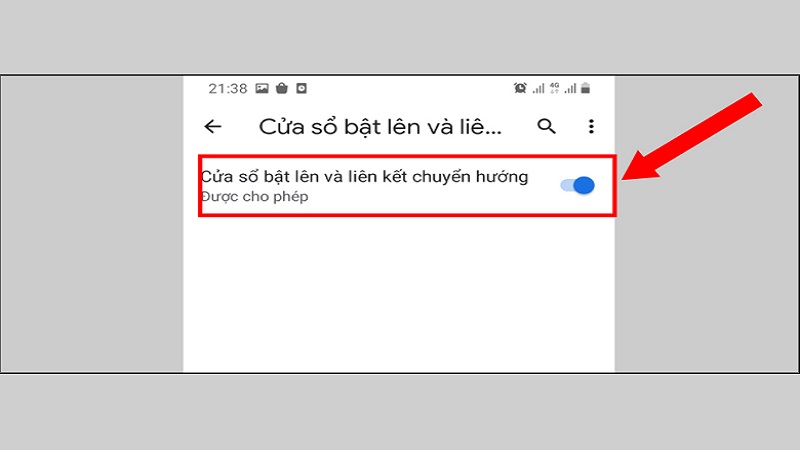
Bước 4: Trở về “Cài đặt”, chọn “Quảng cáo” và kéo thanh trượt sang bên trái để tắt quảng cáo.
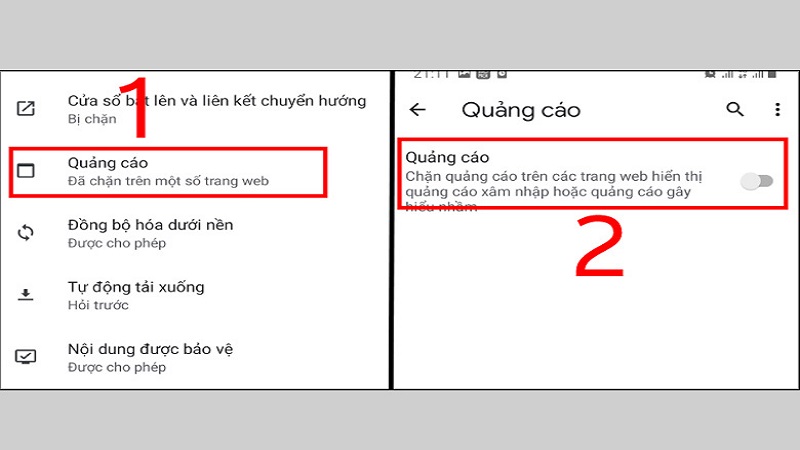
Sử dụng tiện ích mở rộng
Một số trình duyệt cho phép bạn cài đặt tiện ích mở rộng như AdBlock để chặn quảng cáo hiệu quả. Hãy lựa chọn những tiện ích được đánh giá cao và uy tín. Nếu không muốn cài thêm, bạn cũng có thể chọn những trình duyệt đã tích hợp sẵn chức năng này như Opera.
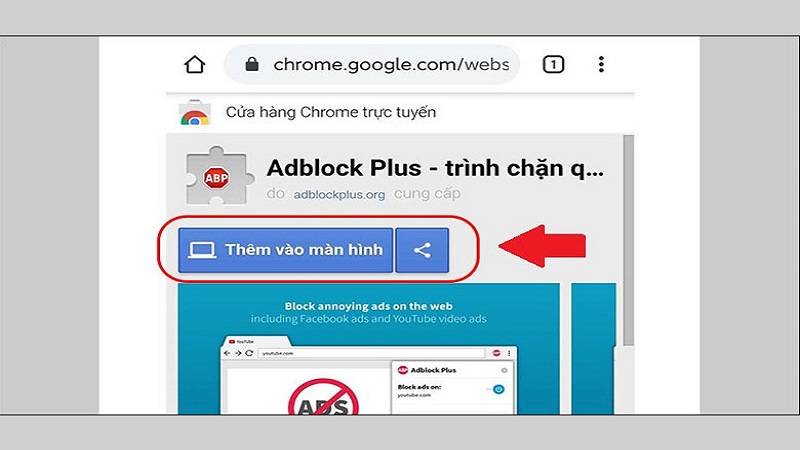
Cách tắt quảng cáo trên điện thoại thuộc hệ điều hành Android
Quảng cáo thường xâm chiếm không gian màn hình và ảnh hưởng đến trải nghiệm của người dùng trên điện thoại Android. Dưới đây là cách đơn giản để bạn tắt chúng:
Thiết lập tại Cài đặt
Bước 1: Mở mục “Cài đặt”.
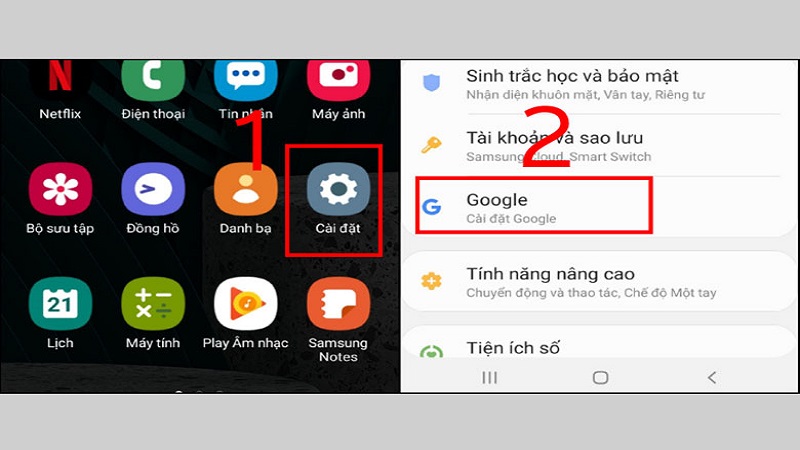
Bước 2: Tìm và chọn mục “Google” (hoặc “Dịch vụ Google”).
Bước 3: Chọn mục “Quảng cáo”.
Bước 4: Tại đây, bạn sẽ thấy tùy chọn “Không cá nhân hóa quảng cáo” hoặc tương tự. Hủy kích hoạt nó.
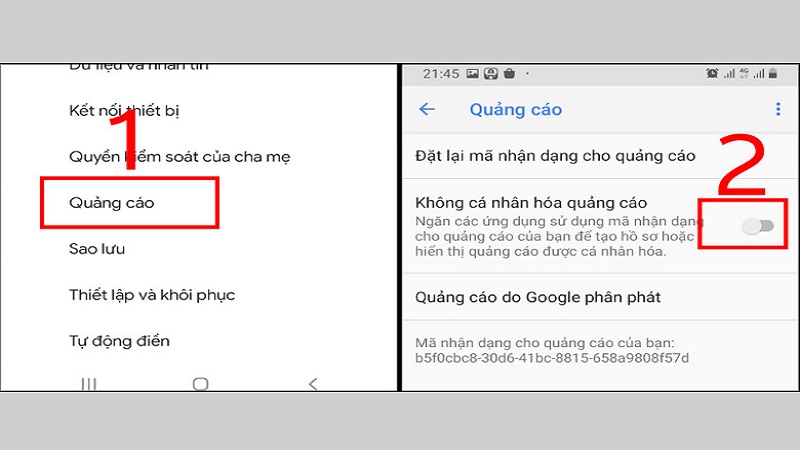
Bước 5: Một hộp thoại sẽ xuất hiện, xác nhận lựa chọn của bạn bằng cách nhấn “OK”.
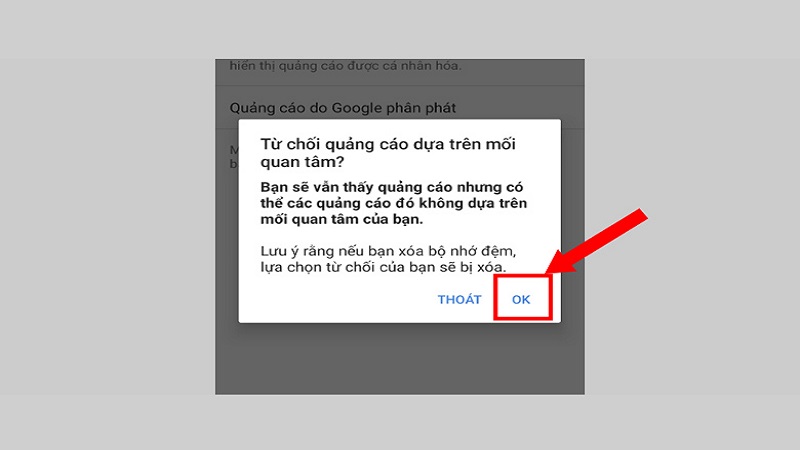
Bước 6: Cuối cùng, để đảm bảo rằng bạn không nhận được quảng cáo dựa trên mã nhận dạng của bạn, nhấn vào “Đặt lại mã nhận dạng cho Quảng cáo” (hoặc tương tự). Xác nhận lựa chọn của bạn bằng cách bấm “OK”.
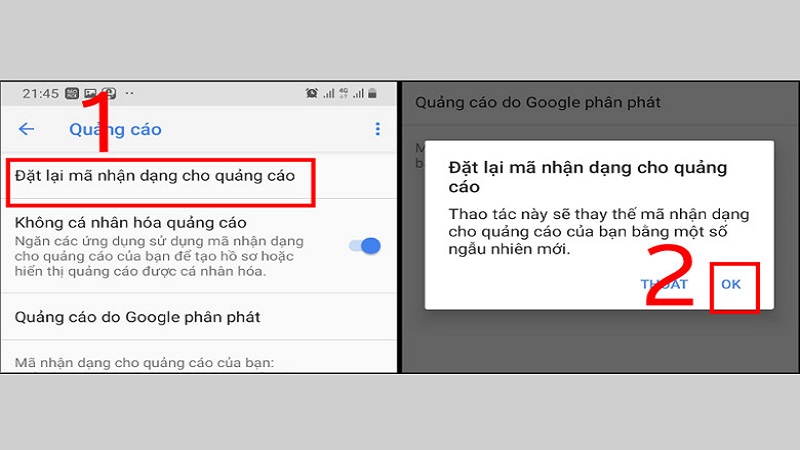
Với các cách tắt quảng cáo trên điện thoại Samsung trên, bạn đã tắt tính năng cá nhân hóa quảng cáo dựa trên dữ liệu của mình. Tuy nhiên, điều này không có nghĩa là bạn sẽ không nhận được quảng cáo nữa, nhưng ít nhất các quảng cáo không được cá nhân hóa dựa trên thông tin cá nhân của bạn.
Sử dụng Adblock Browser
Cài đặt Adblock Browser
Bước 1: Mở CH Play.
Bước 2: Tìm kiếm “Adblock Browser”.
Bước 3: Tìm và chọn ứng dụng “Adblock Browser” từ danh sách kết quả tìm kiếm.
Bước 4: Bấm vào “Cài đặt” và chờ đợi cho đến khi quá trình cài đặt hoàn tất.
Sử dụng Adblock Browser
Bước 1: Mở ứng dụng Adblock Browser.
Bước 2: Nhập URL hoặc từ khóa tìm kiếm vào thanh địa chỉ.
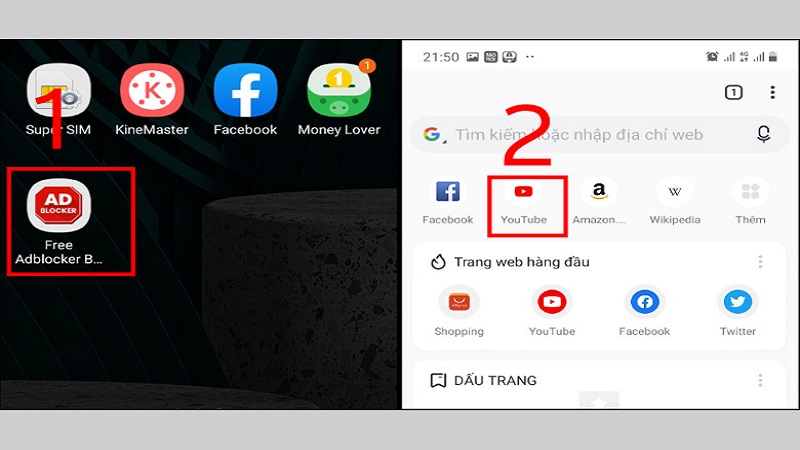
Bước 3: Truy cập trang web mong muốn. Trình duyệt sẽ tự động chặn quảng cáo trên trang.
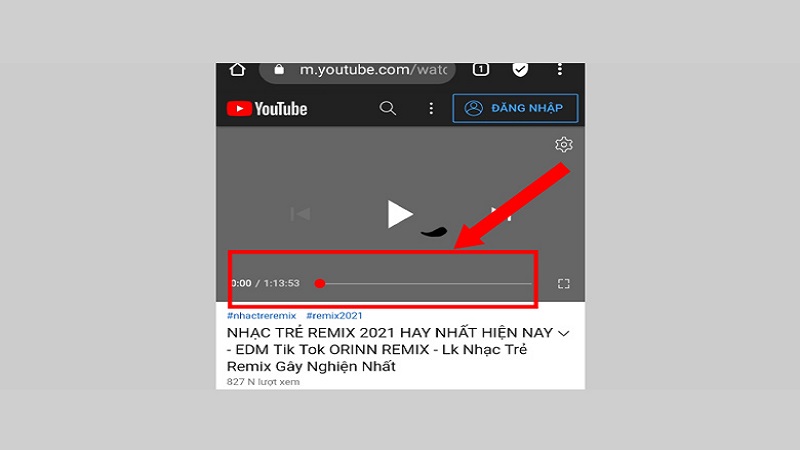
Lưu ý: Dù Adblock Browser có khả năng chặn nhiều loại quảng cáo, nhưng vẫn có một số trang web có thể yêu cầu bạn tắt bộ chặn quảng cáo để truy cập nội dung hoặc hiển thị một số quảng cáo không bị chặn.
Đối với những người muốn chặn quảng cáo một cách toàn diện trên tất cả các ứng dụng, không chỉ trên trình duyệt, có thể xem xét việc sử dụng các ứng dụng chặn quảng cáo khác như AdGuard, Blokada hoặc DNS66.
Cách phát hiện và gỡ ứng dụng gây quảng cáo trên Android
Đây là bước quan trọng nhất để giải quyết tận gốc vấn đề. Thường thì thủ phạm là các ứng dụng miễn phí, tiện ích dọn rác, VPN miễn phí hoặc game không rõ nguồn gốc mà bạn vô tình cài đặt.
Cách 1: Sử dụng Google Play Store
- Mở Google Play Store.
- Nhấn vào ảnh đại diện của bạn ở góc trên bên phải, chọn “Quản lý ứng dụng và thiết bị”.
- Chuyển sang tab “Quản lý”.
- Nhấn vào bộ lọc (thường là “Đã cài đặt”) và chọn sắp xếp theo “Ít sử dụng nhất” hoặc “Sử dụng lần cuối”.
- Kiểm tra danh sách này. Nếu thấy một ứng dụng lạ mà bạn không nhớ đã cài hoặc không sử dụng, hãy nhấn vào nó và chọn “Gỡ cài đặt”.
Cách 2: Kiểm tra quyền “Hiển thị trên cùng”
Quảng cáo toàn màn hình thường đến từ các ứng dụng được cấp quyền này.
- Vào Cài đặt > Ứng dụng > Quyền truy cập đặc biệt (tên mục có thể khác nhau tùy hãng điện thoại).
- Tìm và chọn “Hiển thị trên các ứng dụng khác” (Appear on top).
- Xem danh sách các ứng dụng được cấp quyền. Hãy tắt quyền này đối với những ứng dụng không cần thiết hoặcน่า nghi ngờ (ví dụ: ứng dụng đèn pin, máy tính, dọn rác,…).
Cách tắt quảng cáo trên điện thoại thuộc hệ điều hành iOS
Quảng cáo xuất hiện liên tục trên iPhone có thể làm giảm trải nghiệm của người dùng. Tuy nhiên, iOS cung cấp các công cụ giúp bạn giảm thiểu hoặc tùy chỉnh những quảng cáo này.
Chặn quảng cáo bằng Cài đặt trên iPhone
Bước 1: Mở “Cài đặt” > Tiếp tục nhấn vào “Quyền riêng tư”.
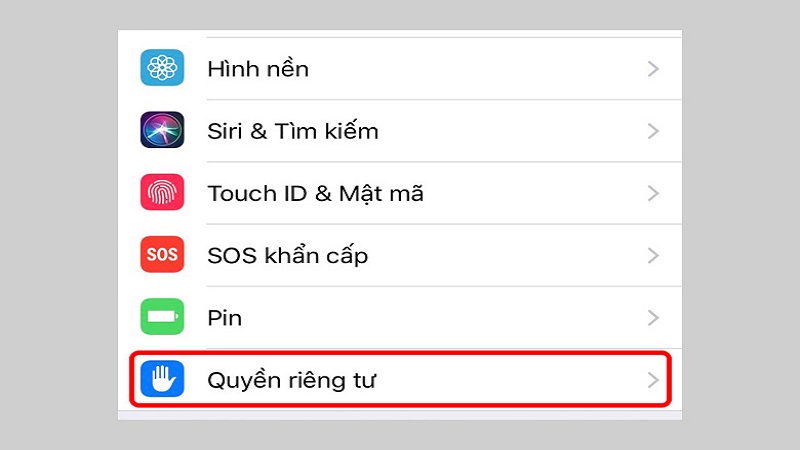
Bước 2: Cuộn xuống và tìm đến mục “Quảng cáo”, sau đó bấm chọn.
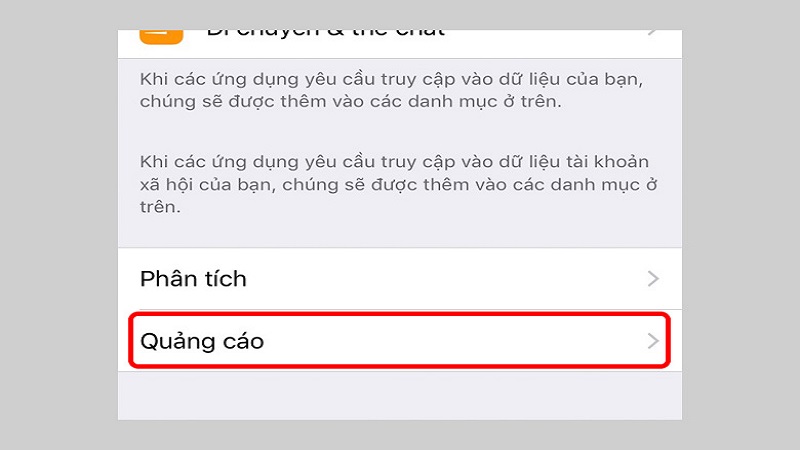
Bước 3: Trong mục này, kéo thanh trượt ở “Giới hạn theo dõi quảng cáo” sang bên phải để bật tính năng này. Khi bật, các ứng dụng sẽ không thể thu thập thông tin của bạn để hiển thị quảng cáo mục tiêu.
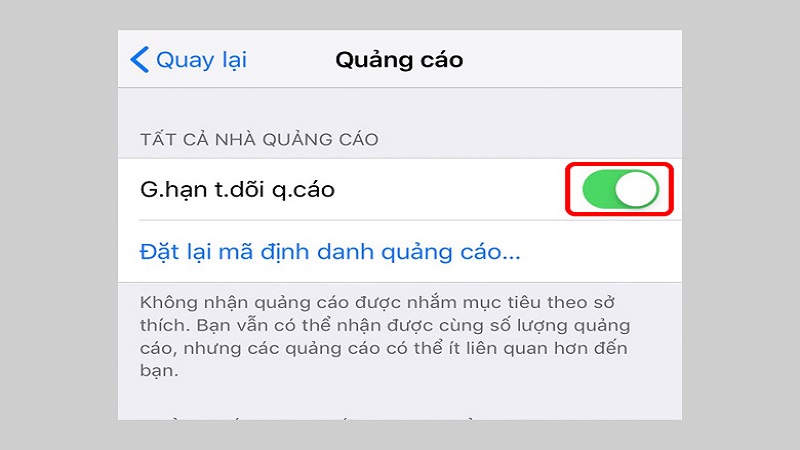
Bước 4: Để đảm bảo quảng cáo không dựa vào thông tin cá nhân của bạn, nhấn vào “Đặt lại mã định danh quảng cáo”. Lúc này, màn hình sẽ hiển thị một cửa sổ xác nhận, bạn cần bấm vào nút “Đặt lại” để tiếp tục.
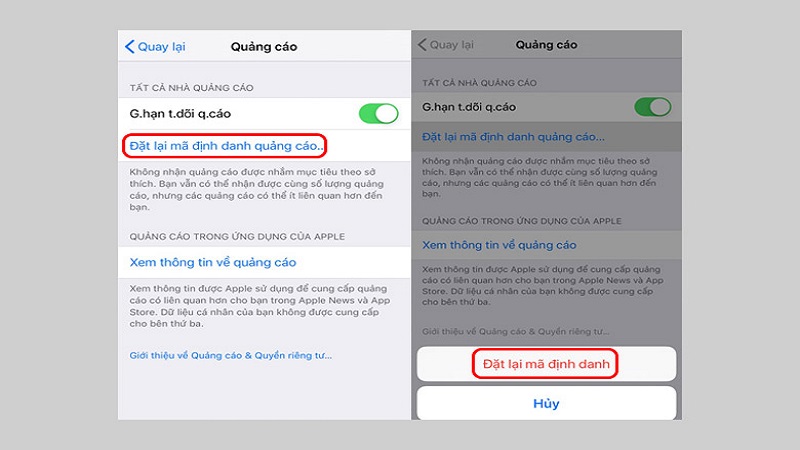
Lưu ý: Việc giới hạn theo dõi quảng cáo không chặn hẳn quảng cáo trên iPhone. Nó chỉ ngăn chặn việc sử dụng thông tin cá nhân của bạn để hiển thị quảng cáo mục tiêu. Điều này có nghĩa là bạn vẫn có thể nhận được quảng cáo khi thực hiện cách tắt quảng cáo trên điện thoại này, nhưng chúng sẽ ít liên quan và phù hợp với sở thích của bạn hơn.
Sử dụng AdGuard trên Safari
Bước 1: Truy cập link sau để tải AdGuard: AdGuard trên App Store.
Bước 2: Mở “Cài đặt” > “Safari”.
Bước 3: Chọn “Trình chặn nội dung”.
Bước 4: Kích hoạt tiện ích AdGuard bằng cách kéo thanh trượt.
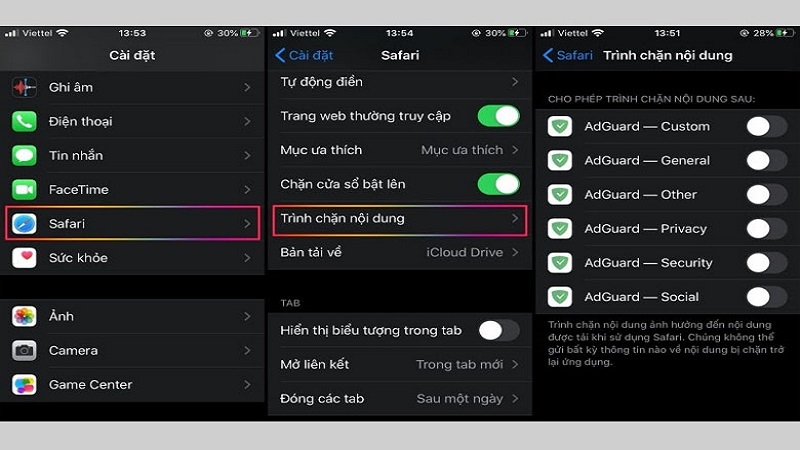
Chú ý: Mặc dù AdGuard giúp chặn quảng cáo hiệu quả, nhưng có thể làm giảm tốc độ duyệt web.
Một vài nhược điểm khi tắt quảng cáo và gợi ý hữu ích
Ở phần trên, chúng ta đã tìm hiểu rõ hơn về các lợi ích tuyệt vời khi thực hiện các cách tắt quảng cáo trên điện thoại. Vậy nhược điểm của hình thức tắt quảng cáo là gì? Khám phá ngay:
Khó tiếp cận với ứng dụng miễn phí: Một số ứng dụng sử dụng quảng cáo như nguồn thu nhập chính, và việc chặn quảng cáo có thể khiến ứng dụng không hoạt động ổn định hoặc giới hạn tính năng.
Cần thời gian và công sức: Đôi khi việc tìm hiểu và áp dụng cách tắt quảng cáo trên điện thoại đòi hỏi một ít kỹ năng và thời gian.
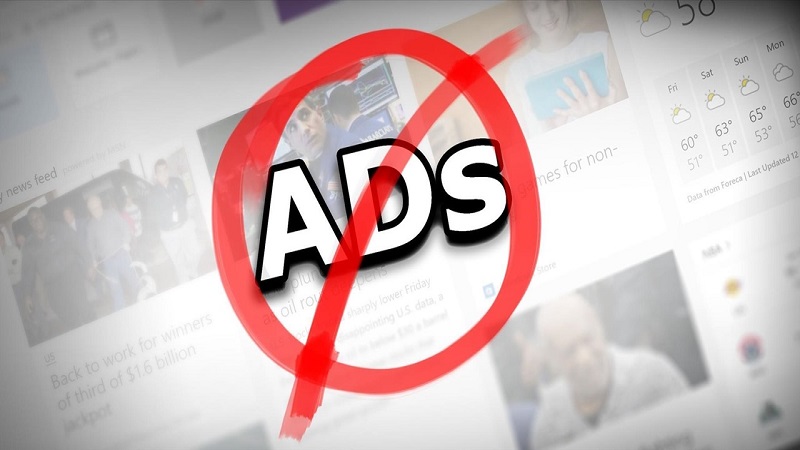
Gợi ý một số cách tối ưu trải nghiệm sử dụng điện thoại mà không bị quảng cáo làm phiền:
Sử dụng chế độ đọc: Đa số trình duyệt hiện nay đều có chế độ đọc (reader mode) giúp bạn chỉ đọc nội dung chính của bài viết mà không bị quảng cáo làm phiền.
Cân nhắc trước khi cài đặt ứng dụng: Đọc đánh giá và tìm hiểu về ứng dụng trước khi tải về để tránh ứng dụng quảng cáo quá nhiều.
Sử dụng ứng dụng chặn quảng cáo uy tín: Chọn những ứng dụng có đánh giá tốt và được cộng đồng người dùng đánh giá cao.
Cập nhật phiên bản mới nhất của hệ điều hành: Nhà sản xuất thường xuyên cập nhật tính năng bảo mật và tối ưu hóa trải nghiệm người dùng trong các phiên bản mới.
Câu hỏi thường gặp về chặn quảng cáo trên điện thoại
Tại sao điện thoại của tôi lại xuất hiện nhiều quảng cáo?
Nguyên nhân chính thường là do bạn đã cài đặt các ứng dụng miễn phí có chứa mã quảng cáo. Các ứng dụng này thường là: ứng dụng dọn rác, ứng dụng tiết kiệm pin, launcher tuỳ biến, VPN miễn phí, hoặc các game có nguồn gốc không rõ ràng.
Tắt quảng cáo có làm ảnh hưởng đến máy không?
Không. Ngược lại, việc tắt quảng cáo còn giúp máy chạy nhanh hơn, tiết kiệm pin và dữ liệu. Tuy nhiên, một số ứng dụng hoặc trang web miễn phí có thể yêu cầu bạn xem quảng cáo để sử dụng đầy đủ tính năng.
App chặn quảng cáo nào hiệu quả nhất cho Android và iPhone?
- Android: AdGuard, Blokada là những lựa chọn hàng đầu, có khả năng chặn quảng cáo trên toàn hệ thống (cả trong app và trình duyệt).
- iPhone: AdGuard cho Safari là lựa chọn phổ biến và hiệu quả nhất để chặn quảng cáo khi duyệt web.
Tại sao đã chặn mà vẫn thấy quảng cáo?
Một số quảng cáo (ví dụ như trên YouTube, Facebook) được tích hợp thẳng vào nội dung nên rất khó để chặn bằng các phương pháp thông thường. Ngoài ra, có thể bạn chưa tìm ra và gỡ bỏ đúng ứng dụng “thủ phạm” gây ra quảng cáo toàn màn hình. Hãy thử lại các bước phát hiện ứng dụng rác ở trên.
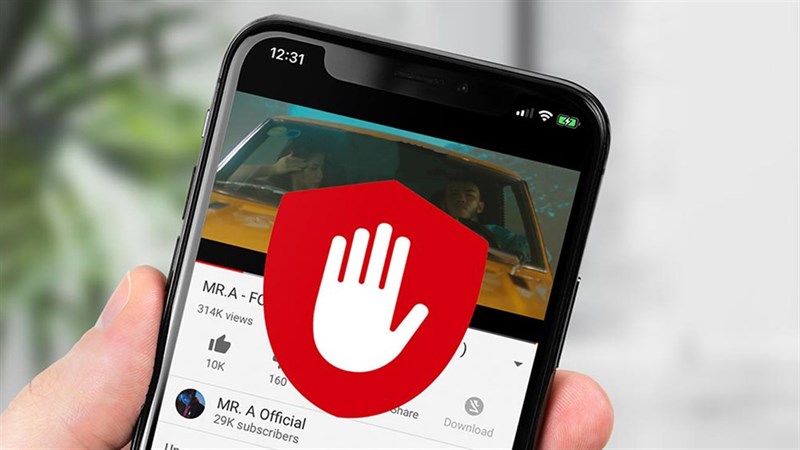
Tạm kết
Nhìn chung, tắt quảng cáo trên điện thoại không chỉ giúp bạn tiết kiệm dữ liệu mà còn giúp trải nghiệm lướt web trở nên mượt mà hơn. Hãy áp dụng ngay các hướng dẫn cách tắt quảng cáo trên điện thoại trong bài viết này để tận hưởng một không gian mạng thoáng đãng hơn. Bên cạnh đó, bạn cũng có thể truy cập vào trang tin nhanh của Hoàng Hà Mobile để tham khảo thêm một số mẹo và thủ thuật hiệu quả khác.
Xem thêm: